"Не работает "Магазин" в Windows 10": решение проблемы
Опубликованно 09.02.2018 06:08
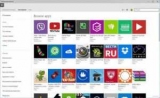
Пользователи десятой версии Windows достаточно часто сталкиваются с тем, что в Windows 10 не работает «Магазин приложений». Почему так получается, ведь до определенного момента все было в порядке? Далее предлагается рассмотреть возможные причины появления дисфункции этого компонента, а также несколько базовых методов, которые в большинстве случаев позволяют устранить неполадки.Почему не работает «Магазин» Windows 10?
К сожалению, причин, которые могут нарушить работоспособность этого компонента системы, может быть достаточно много. Однако сразу хочется предупредить, что вопросы, связанные с вирусным воздействием, рассматриваться не будут.
Итак, если «Магазин» в Windows 10 перестал работать, практически все специалисты в качестве главных причин называют следующие:нарушения в системном реестре;ошибки службы WSService, являющейся одной из составляющих «Магазина приложений»;повреждение системных файлов;некорректно установленные апдейты.
Как видим, прямое отношение к «Магазину» имеет только второй пункт. И в большинстве случаев устранять возникшие сбои придется на уровне корректировки работы всей системы.Не работает «Магазин» Windows 10: что делать в первую очередь?
Первое и универсальное решение состоит в том, чтобы выполнить восстановление системы. Сделать это можно разными способами, но лучше в качестве первого решения воспользоваться соответствующим разделом в «Панели управления», после чего выбрать ту временную точку, когда апплет еще работал.
В некоторых случаях, если сбой не был связан с системными файлами и компонентами, такая методика поможет.Создание нового аккаунта
Однако очень может быть, что есть и другая причина того, что «Магазин» в Windows 10 не работает. Решение этой проблемы может состоять в том, чтобы войти в систему с другой учетной записи, а в случае ее отсутствия – создать новую регистрацию.
Можно, конечно, воспользоваться соответствующими разделами меню параметров или «Панели управления», но тогда нужно будет и создать аккаунт, и зарегистрировать для него администраторские права. Процесс достаточно долгий.
Поэтому проще всего использовать командную консоль (cmd), обязательно запущенную от имени администратора, и выполнить две команды:net user NAME /add;net localgroup Администраторы NAME /add (в обоих строках NAME – имя создаваемого пользователя).
После этого необходимо войти в новый аккаунт и проверить работоспособность «Магазина» в ней. Если все в порядке, старую запись можно удалить.Исправление проблемы при помощи утилиты от Microsoft
Но и выше приведенные методы помогают далеко не всегда, и снова возникает проблема того, что «Магазин» в Windows 10 не работает. Решение, предлагаемое корпорацией Microsoft, состоит в том, чтобы загрузить с официального сайта специальную утилиту под названием Troubleshooter, которая предназначена для поиска и устранения проблем со встроенными апплетами и службами Windows.
После запуска программы запускается сканирование, после чего будет предложено решение по устранению неполадок (обычно это установка ожидающих обновлений). Соглашаемся с инсталляцией и ждем завершения процесса.
Далее появится окно подтверждения исправлений. Если этого не произошло и «Магазин» в Windows 10 не работает, решение по исправлению проблемы может состоять в следующем шаге.Действия в реестре
Также можно воспользоваться редактором реестра (regedit) и поменять некоторые важные ключи. Для этого необходимо через каталог SOFTWARE ветки HKLM спуститься до раздела Services в директории ControlSet001.
Здесь в папке SystemEventsBroker параметру Start присваиваем значение 2, находим аналогичный параметр в каталоге TimeBroker и устанавливаем для него значение 3. После этого обязательно производится рестарт системы.Проверка системных файлов
Вполне возможно, что какие-то критически важные системные файлы были повреждены или их целостность в результате непредвиденных сбоев была нарушена.
Для исправления ситуации необходимо запустить командную строку, опять же, от имени администратора, а затем прописать в ней сочетание sfc/scannow (это универсальный инструмент исправления проблем с целостностью системных компонентов). В результате либо будут выявлены и исправлены все неполадки, либо проблем найдено не будет.
После этого необходимо выполнить полный рестарт компьютера, снова вызвать командную строку и использовать в ней выполнение команды с оператором DISM, как показано выше.Сброс кэша
Может быть такое, что и после вышеописанных действий «Магазин» в Windows 10 не работает. Решение по исправлению проблемы может состоять в том, чтобы полностью сбросить кэш. Чаще всего это касается его повреждения и появления внутренних ошибок «Магазина».
Исправление заключается в том, чтобы вызвать консоль «Выполнить» (Win + R) и прописать в ней команду сброса wsreset. Если проблема состояла именно в этом, по завершении апплет откроется без проблем. Повторная регистрация компонента через консоль PowerShell
Наконец, если ничего из перечисленного не помогает, придется провести повторную регистрацию компонентов «Магазина». Для этого понадобится консоль PowerShell.
Вызывается она одноименным сочетанием из меню «Выполнить» с правами администратора. После этого в ней прописывается строка, показанная на изображении выше. В процессе выполнения возможно появление ошибок. Строки, об этом свидетельствующие, будут помечены красным цветом. Ничего страшного. На это, в принципе, можно не обращать внимания. По завершении регистрации систему в обязательном порядке необходимо перезагрузить.Что можно использовать еще?
В некоторых случаях весьма действенным средством можно назвать утилиту Software Repair Tool, тоже разработанную компанией Microsoft.
После запуска в процессе сканирования примерно на пятидесяти процентах прогресса потребуется перезагрузка, а после рестарта процесс автоматически активируется снова. Если проблемы будут обнаружены, утилита предложит решение, а по завершении исправления откроется соответствующее окно с подтверждением.
В некоторых случаях можно не проводить восстановление системы, а сразу удалить обновления, после установки которых апплет перестал работать. Сделать это можно в разделе программ и компонентов, после чего перезагрузить систему, задать ручной поиск апдейтов и исключить из списка все те, которые вызвали нарушения в работе «Магазина», или установить обновления повторно (возможно, на каком-то этапе инсталляции просто произошел сбой).Вместо итога
Таковы основные методы, применяемые к восстановлению работы описываемого приложения. Сказать, что именно может исправить проблему сразу, достаточно сложно. Нужно будет перепробовать все методы, описанные выше, причем в том порядке, в котором они были приведены.
Категория: Техника


